當我們在使用CAD軟件繪制圖紙時,當我們想要使用快捷鍵來繪制圖紙的時候,我們首先要了解下每一個快捷鍵都有哪些功能,如何使用,才會對我們有用。那在浩辰CAD軟件中快捷鍵的功能都有些什么呢?今天就為大家簡單介紹下。
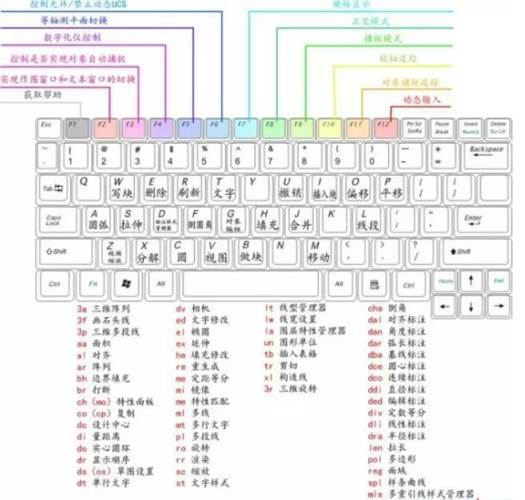
CAD中快捷鍵的功能:
|
工具名稱 |
快捷鍵 |
功能說明 |
|
|
繪 圖 工 具 |
|||
|
直線 |
L |
畫圖用得最多的工具,用法也很簡單,由于直線等命令使用頻率最高但鍵位操作卻很不方便,所以我們有必要更改它。 |
|
|
構造線 |
XL |
無限延伸的直線,在標注等繪圖時起輔助作用,雖然可以打印出來,但不作為作圖主體使用。 |
|
|
多段線 |
PL |
用處很大,填充時用此工具先創建邊界可以避免機器分析填充區域的時間。用它計算面積和周長也很好用。還可以用它畫箭頭和粗線。 |
|
|
正多邊形 |
POL |
畫圖時很少用到它。屬性是閉合的,可以設置全局寬度,用特性工具可以查詢到創建的多邊形面積和周長。 |
|
|
矩形 |
REC |
常用工具,屬性是閉合的,可以設置全局寬度,用特性工具可以查詢到創建的多邊形面積和周長。 |
|
|
圓弧 |
ARC |
圓弧有很多種畫法,默認是菜單里的第一種“三點”畫圓法。 |
|
|
圓 |
C |
常用工具,屬性是閉合的,可以設置全局寬度,用特性工具可以查詢到創建的多邊形面積和周長。(改成CC是為了把C留給復制命令用) |
|
|
修訂云線 |
revcloud |
用于作強調區域劃分等用途,一般不經常用到。 |
|
|
樣條曲線 |
SPL |
用來創立形狀不規則的曲線。 |
|
|
橢圓 |
EL |
用來創建橢圓。 |
|
|
橢圓弧 |
EL-a |
用來創建橢圓弧。 |
|
|
插入塊 |
I |
插入塊時,在對話框的瀏覽欄中顯示了本文件內的塊,如果有很多用不到的塊,可以執行PU 清楚命令清楚它,之后就不會顯示了。 |
|
|
創建塊 |
B或W |
B用于在本文件內創建圖塊,W用于創建外部塊文件。CAD2006創建之后的塊雙擊可直接進行編輯,塊編輯器的操作空間和模型空間一樣,但默認是談黃色的背景顏色,可以通過選項來修改成習慣的顏色。 |
|
|
點 |
PO |
用于填充、等分線等作用,如果執行命令看不見,可以執行格式菜單下的點樣式,加大點大小百分比。 |
|
|
圖案填充 |
H |
圖案填充命令給出了建筑方面的大多數圖例圖案,但實際上,隨著如今對制圖美觀度的提高,需要更多的圖例,可以下載其它圖例補充。對于一些復雜區域的填充,最好先用PL線或者BO命令創建邊界再選取邊界進行填充,會節省機器分析填充區域邊界時間,如果填充區域里有文字,可以同邊框一起選取文字,文字就不會被填充,而且文字周圍還會留出一條空隙。CAD2006支持填充修剪功能。 |
|
|
漸變色 |
GD |
二維制圖用到漸變色這個命令很少,而三維制圖絕大多用3Dmax等軟件,所以這個命令基本荒廢了。 |
|
|
面域 |
REG |
是帶物理性質的閉合區域,多用于三維操作,在二維當中,用于計算面積。 |
|
|
表格 |
TB |
這個功能但操作起來并不是很方便,建議先用Eecel編輯表格然后復制,再執行CAD編輯菜單的選擇性粘貼,選擇CAD圖元,實現表格轉換。 |
|
|
多行文字 |
MT |
多行文字用于編輯較多的文字,目前的2006版以模范了Word的許多樣式,操作方便了許多。 |
|
|
修 改 工 具 |
|||
|
刪除 |
E |
除了E命令,Delete鍵執行刪除。 |
|
|
復制 |
CO或CP |
由于復制命令使用較多,建議快捷鍵改成C,2006版本的復制命令默認情況下,可以連續復制,這是復制命令的一大革新。 |
|
|
鏡像 |
MI |
鏡像如果需要刪除原對象的,直接在鏡像命令中執行刪除,不用另外執行刪除命令。 |
|
|
偏移 |
O |
偏移可以使用除法功能,CAD不支持加、減、乘法運算。比如在兩根100寬的豎線之間偏移出兩根距離相等的線,我們可以執行偏移,在輸入100/3,再拾取原線偏移兩次,現在就生成了每個距離是33.3333的兩根線了。偏移異形的多邊型,需要多邊形是閉合 |
|
|
陣列 |
AR |
適合復制出比較復雜形狀的圖形,一般簡單的可以復制命令完成的圖形盡量用復制。 |
|
|
移動 |
M |
由于移動命令用得比較多,原快捷鍵M操作起來并不便捷,建議改成左手邊的V鍵或者左手邊的其它鍵。 |
|
|
旋轉 |
RO |
有些情況下,我們需要復制并旋轉一個物體,可以執行旋轉命令,再在命令欄中根據提示選擇復制C就可以了。由于旋轉命令用得比較多,原快捷鍵RO操作起來并不便捷,建議改成單獨的R鍵或者左手邊的其它鍵。 |
|
|
比例 |
SC |
在縮放比例時可以在命令欄使用除法功能,CAD不支持加、減、乘法運算。比如把一個80.25寬的圖元,縮到50寬,可以在命令欄輸入SC,再輸入50/80.25,現在測量寬度,就是50寬了。如果是要放大100,就是100/80.25,這樣可以把任意寬縮放到想要的寬度。 |
|
|
拉伸 |
S |
靈活使用拉伸命令可以給大大提高作圖效率。除塊、組和外部參照之外的任何圖形對象,覺得長了,短了都可以在圖形對象的前、后、左、右和局部進行拉伸,還可以把這個命令理解成移動局部位置。 |
|
|
修剪 |
TR |
執行修剪命令時使用F進行欄刪除可以快速剪切對象,在2006版本中,修剪命令增強了修剪功能,可以用拾取框框選需要刪除的部分,一次性可以刪除對象,不象2004以前的版本,需要一根根線點擊刪除,方便了很多。 |
|
|
延伸 |
EX |
如果延伸到的參照邊沒有那么長,可以在命令欄設置到延伸到邊,一次設置以后仍有效。 |
|
|
打斷 |
— |
執行此命令可以打斷線,并且打斷形成的兩個點連在一起。 |
|
|
打斷于點 |
BR |
執行此命令可以打斷線,但打斷之后兩個點是分開的。 |
|
|
合并 |
join |
用于合并在一條直線方向上的兩條相臨線條。是打斷的命令的反用法。 |
|
|
倒直角 |
CHA |
可以倒出處兩邊不一樣長的直角。 |
|
|
倒圓角 |
F |
用倒角進行修剪線段有些情況下比剪切命令還要來得快些,把倒角的值設為零即可,倒圓角和倒直角都可以用,建議用圓倒角,因為在實際應用當中,倒圓角用得多些。 |
|
|
分解 |
X |
分解塊時,如果是塊中包含了另外的塊,需要多次執行此命令。 |
|
|
標 注 工 具 |
|||
|
線性標注 |
DLI |
使用基線標注和連續標注之間需要先標注一條線性標注。 |
|
|
對齊標注 |
DAL |
對齊標注可以標注水平和垂直線,也可以標注斜線,所以用快捷方式建議用這個標注,但的卻缺點是拖動一端標注點,會旋轉。 |
|
|
弧長標注 |
DAR |
標注弧形的長度。 |
|
|
坐標標注 |
DIMORD |
標注點的坐標。 |
|
|
半徑標注 |
DRA |
標注圓或圓弧的半徑。 |
|
|
折彎標注 |
JOG |
有些圓弧只有一小段而且狐度大,標半徑的尺寸線如果全顯示出來,就很難看,這時就應該用折彎標注。 |
|
|
直徑標注 |
DDI |
標注圓或圓弧的直徑。 |
|
|
角度標注 |
DAN |
標注兩線之間的夾角。 |
|
|
快速標注 |
QDIM |
選擇標注點可以一次性生成這些點之間的標注尺寸,很快捷,使用率很高。 |
|
|
基線標注 |
DBA |
使用基線標注時,需要先創建一個線性標注。 |
|
|
連續標注 |
DCO |
使用連續標注時,需要先創建一個線性標注。 |
|
|
快速引線 |
LE |
qleaper (LE)直線引線,leader (可創建曲線引線)。 |
|
|
形位公差 |
TOL |
一般很少用它,不過有些公司用它來作材料標識符,我認為這是個很好的辦法,比塊的方法來得更靈活簡便。 |
|
|
圓心標記 |
DCE |
用來標記圓心點,顯示為一個十字形,可以通過標注樣式來更改十字形圓心標記的大小。 |
|
|
編輯標注 |
DED |
用于更改標注文字或旋轉標注文字及尺寸界線。 |
|
|
編輯標注文字 |
dimtedit |
主要用于更改標注文字的對齊位置。 |
|
|
標注更新 |
apply |
利用標注更新來快速更新標注,和格式刷類似,但只能刷新標注。 |
|
|
標注樣式 |
D |
標注樣式的使用頻率最高的可能是阿拉伯數字大小的設置了,一般建立100,50,30等樣式代表相應的比例文字。 |
|
|
其 它 工 具 |
|||
|
單行文字 |
DT |
單行文字的編輯功能很簡單,只能處理簡短的文字,不過用起來也很簡潔,而我們繪圖時的標注文字都很簡短,所以經常用到它。 |
|
|
縮放 |
Z |
隨著CAD對鼠標縮放功能的加強,Z命令已經失去了往日的風采,不過用Z命令實時縮放還是有很多人在用。 |
|
|
多線 |
ML |
用于畫墻體等,一次性可以畫出多條直線。默認情況下只有兩條,可以隨意設置這兩條線的間隔,一般為240mm和120mm墻體厚度。 |
|
|
計算器 |
QC |
(Ctrl+8)啟動CAD里內置的計算器程序,用以計算各種類型的數據。 |
|
|
圓環 |
DO |
幾乎很少用到它,用也是通過圓偏移出來,所以可以忽略這個命令。 |
|
|
對象捕捉設置 |
DS |
對象捕捉是CAD的特長,少了它CAD就殘疾了,2006版的CAD新增添了動態輸入的功能,也就是有些命令欄下的命令和數據跑到光標旁邊了,不過有些人認為礙眼,在這里可以設置關閉。 |
|
|
選項 |
OP |
幾乎每個大型軟件都有個類似的功能,就相當于windows之于控制面板。 |
|
|
強制對齊 |
AL |
主要的用途是可以把一個任意角度的圖形對齊到想要的位置。是旋轉命令的很好補充,不需要輸入角度就可以完成準確對齊 |
|
|
創建布局視口 |
MV |
在布局空間建立新的視口,默認建立的矩形視口,當然也可以根據命令欄的提示創建多邊形視口,也可以把已有的不規則閉合圖形創建成視口。 |
|
|
創建閉合邊界 |
BO |
用這個工具可以很快很精準的創建閉合的邊界,創建邊界的主要作用是計算面積、周長和填充圖案。 |
|
|
撤銷前一刪除 |
OOPS |
撤銷前一步的刪除。注意只是撤銷一步,這個命令在創建邊界前用很管用,因為有些圖形很雜可以暫時刪去,免得計算多余的邊界。刪去之后再進行填充,填充完之后再用這個OOPS命令撤銷剛才刪除的圖形。 |
|
|
測量清單 |
LI或LS |
每畫一個獨立的幾何對象,CAD都賦予了其的信息,用它來查看相關信息,一般我們用的多的是查看閉合圖形的面積和周長。 |
|
|
清理 |
PU |
清理以前使用過的并且目前沒有關聯使用的圖塊、標注樣式、文字樣子、圖層等。一般在繪圖過一階段性之后執行它可以減少文件體積。 |
|
|
圖層 |
LA |
快速打開圖層管理器。 |
|
|
顏色 |
COL |
快速打開顏色管理器。 |
|
|
線型 |
LT |
快速打開線型管理器。 |
|
|
線寬 |
LW |
快速打開線型管理器。由于目前幾乎都設置顏色打印,線寬的設置就用不著了。 |
|
|
測量距離 |
DI |
測量兩點之間的距離和這兩點連線與水平線形成的夾角。起簡要查詢作用,繪圖時比較常用到它來查看線的簡要信息。 |
|
|
查詢面積周長 |
AA |
主要用于查詢非多段線的閉合圖形,如果是多段線屬性的閉合圖形(如矩形等),直接用LS命令就可以快速查詢出來面積和周長了。 |
|
|
重生成模型 |
RE |
CAD作圖時軟件系統會自動降低顯示線段以提高運行速度,有些圓看起來象多邊形就是這個原因,執行這個命令可以顯示完整 |
|
|
定數等分 |
DIV |
這是一個很好用的命令,畫圖時常需要把一條線分成幾份在畫細部,用這個可以節約計算時間了。 |
|
|
定距等分 |
ME |
有了上面的定數等分,定距等分的作用就不大了,用其來也沒有定數等分便捷。 |
|
|
編輯多段線 |
PE |
如果現有的線不是多段線,執行這個命令會提示你是否先合并成多段線。因此這個命令也用于合并直線成多段線。 |
|
|
編輯塊定義 |
BE |
執行這個命令,會彈出一個對話框,可以選擇其中的一個塊進行編輯。但一般情況下,我們對需要編輯的塊進行編輯,雙擊它即可。 |
|
|
定義塊屬性 |
ATT |
用于DIY圖塊,定義好屬性的塊可以一勞永逸,用起來也很方便,所以掌握它很有必要。 |
|
|
轉入圖紙 |
PS |
在布局空間里進入模型操作時,有時需要轉入到圖紙層面上來,可以用雙擊,也可以用這個命令。 |
|
|
轉入模型 |
MS |
在布局空間里的圖紙層面上操作時,有是需要轉入到模型里操作,可以用雙擊,也可以用這個命令。 |
|
|
圖形修復管理器 |
DRM |
在操作時由于停電或者軟件等因素導致軟件關閉,可以利用該工具打開上一次自動保存的文件,自動保存的時間在選項里可以設置。 |
|
|
線型比例 |
LTS |
有些虛線看起來象實線,就是因為線型比例沒有設好,在模型空間里設置好的虛線轉入布局空間也要重新設置比例。 |
|
|
對象捕捉開關 |
F3 |
有些虛線看起來象實線,就是因為線型比例沒有設好,在模型空間里設置好的虛線轉入布局空間也要重新設置比例。 |
|
|
正交開關 |
F8 |
打開和關閉正交 |
|
|
文字樣式 |
ST |
設置繪圖的文字單位,在繪圖時,常需要兩三種大小類別的字體,最好先設好文字樣式。隨時切換樣式,免得重復設置。 |
|
|
繪圖單位 |
UN |
設置繪圖的單位。新建文檔時選擇公制會默認單位為毫米。 |
|
|
捕捉設置 |
SN |
我們看到的十字光標是與XY軸同向的,也就是水平和垂直的,當我們在畫有很多斜線的圖形時,可以用捕捉模式命令設置光標成想要的角度,這樣在執行偏移等命令時很方便,不用每次都輸入斜線的角度,直接輸入寬度就夠了。 |
|
|
改變顯示次序 |
DR |
當兩圖形重合時,前者會覆蓋后者的顏色,如果用顏色來印,會打印不出來,可以通過這個命令來顯示你想看到的那個圖形。它用點和Photoshop的圖層一樣。 |
|
|
射線 |
RAY |
類似構造線,只是射線有一個開始點,向一端無限延伸,功能類似于構造線。 |
|
|
創建組 |
G |
創建一個給定名稱的組,可以包含塊和單個圖元。組和塊有所區別,組不用炸開可以直接進行編輯,同時也支持復制等命令 |
|
|
鳥瞰視圖 |
AV |
彈出鳥瞰視圖界面進行鳥瞰視圖。 |
|
|
粘貼為塊 |
Ctrl+Shift +V |
可以把復制過來的非塊文件粘貼成為塊,同時這也是創建塊的另一個方法,簡便實用。 |
|
|
帶基點復制 |
Ctrl+Shift +C |
用帶基點復制,可以方便在粘貼時捕捉準確位置,這個命令節省了復制后再移動位置的步驟。 |
|
|
文件切換 |
Ctrl+Tab |
如果用CAD同時打開兩個以上文件,這個命令可以在兩個文件之間從前至后切換。加按Shift 可以反向切換。 |
|
|
顯示隱藏命令欄 |
Ctrl+9 |
用于隨時顯示和隱藏命令欄。 |
|
|
特性 |
Ctrl+1 |
(CH或者PR也可打開)按第一次ctrl+1是打開,第二次是關閉。特性工具不但提供圖形的所有信息,還可以批量操作,很便捷。 |
|
以上就是在浩辰CAD軟件中,當我們習慣于使用CAD中的快捷鍵繪制圖紙的時候,我們就要了解CAD中快捷鍵的盡可能多的功能。今天就介紹這么多了。安裝浩辰CAD軟件試試吧。更多CAD教程技巧,可關注浩辰CAD官網進行查看。
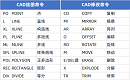
2023-11-14

2023-07-13
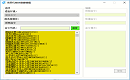
2023-05-30
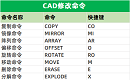
2023-03-31

2022-09-07
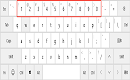
2021-12-21
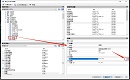
2021-08-09
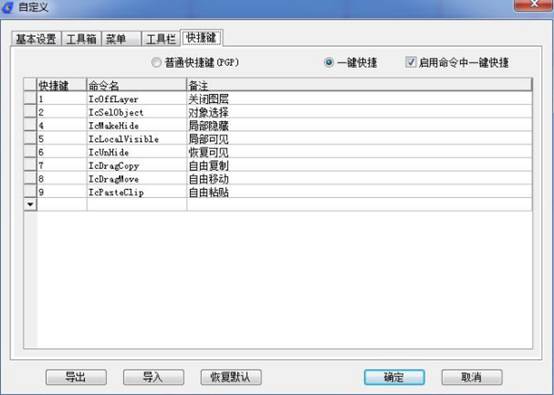
2020-12-30
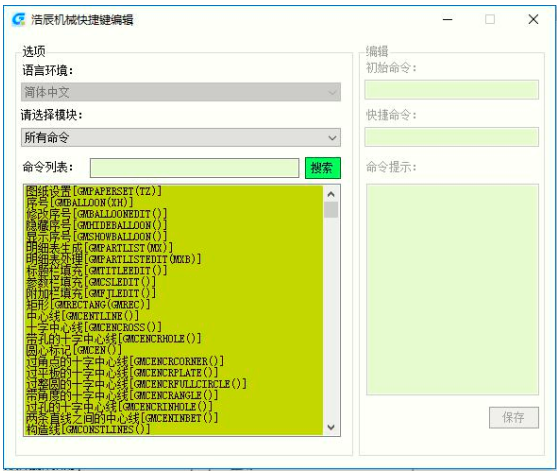
2020-10-13
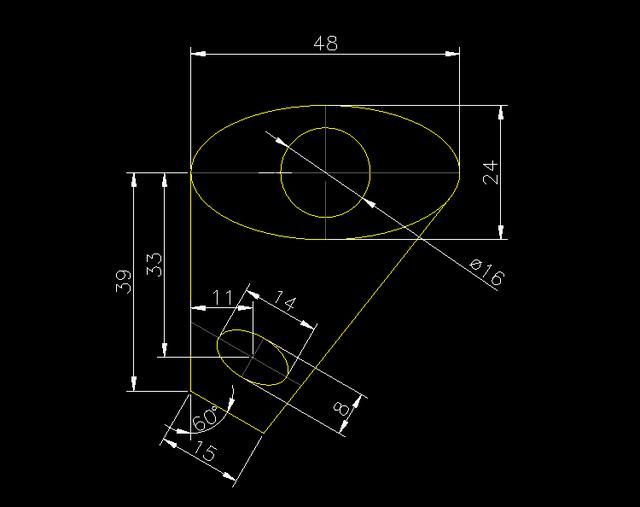
2019-11-13
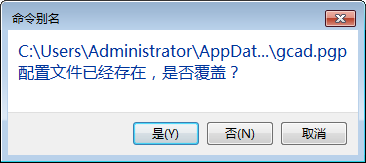
2019-11-11
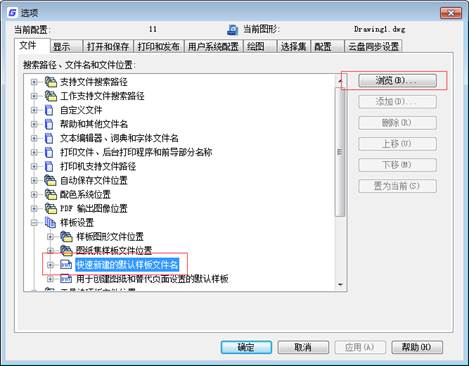
2019-11-11
